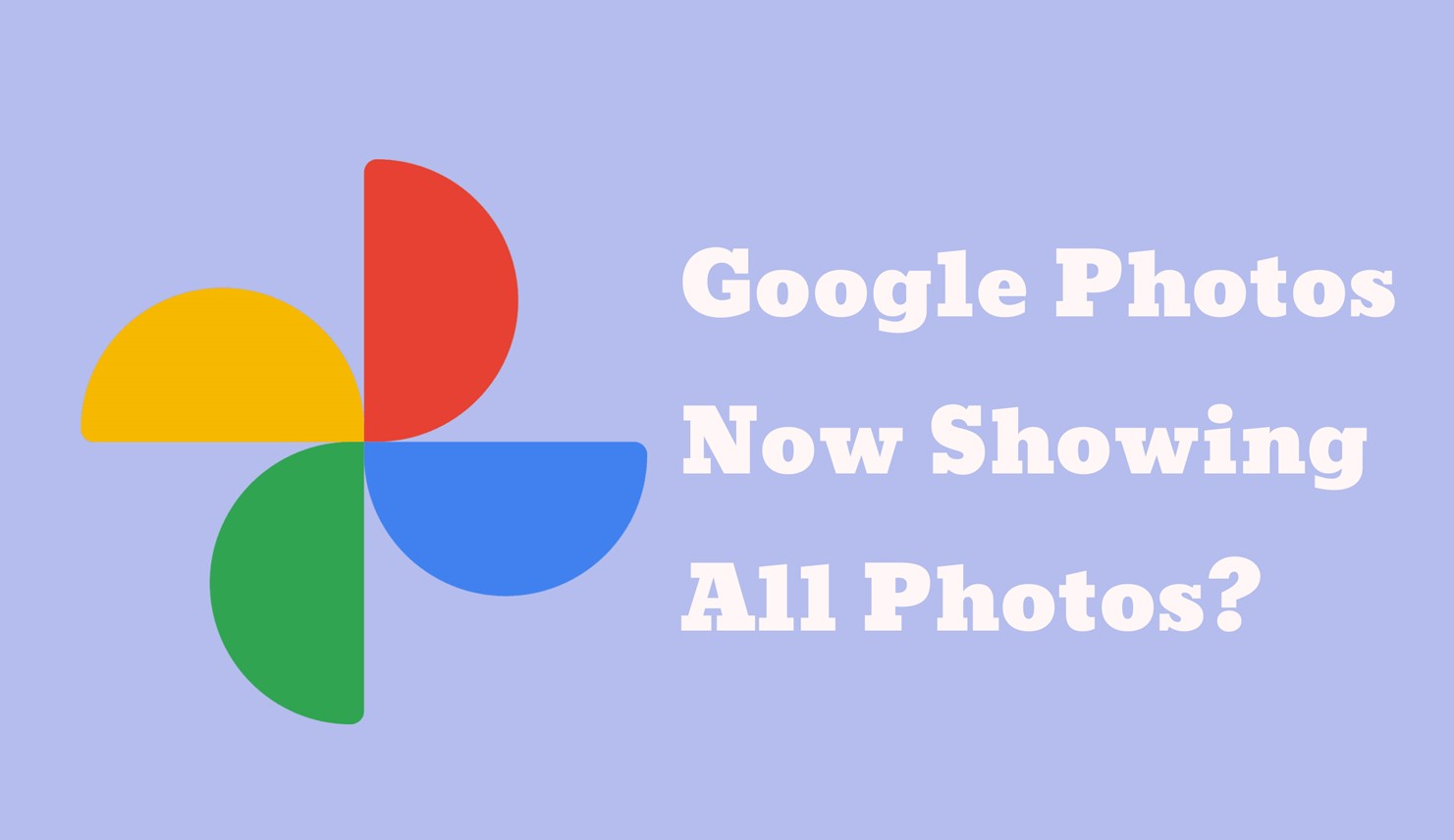O Google Fotos é uma ferramenta fantástica para organizar e armazenar suas fotos e vídeos. No entanto, pode ser irritante quando você não consegue acessar todas as suas fotos depois de salvá-las consciente e manualmente. Vamos guiá-lo através das soluções neste artigo.
Como faço para ver minhas fotos de backup no Google? Como resolvo o problema do aplicativo Google Fotos não mostrar todas as fotos? Por que meu Google Fotos não está mostrando todas as fotos no meu iPhone? Se essas são suas preocupações, então este artigo é para você. Além disso, você aprenderá mais sobre como fazer backup de fotos em seu PC usando outra ferramenta.
Neste artigo
Parte 1: 10 Correções para o Google Fotos Não Mostrar Todas as Fotos
Nesta parte, descreveremos possíveis soluções para o Google Fotos não mostrar fotos de backup. Isso inclui limpar o cache e os dados, verificar as configurações, sincronizar sua conta do Google, verificar o armazenamento do dispositivo, verificar o status do backup, etc. Vá em frente para descobrir o que se encaixa na sua situação.
Limpar Cache e Dados
Às vezes, os dados em cache podem ser corrompidos e isso pode fazer com que suas fotos não sejam exibidas no Google Fotos. Limpar o cache e os dados do aplicativo Google Fotos pode ser uma solução rápida para resolver esse problema de fotos ausentes no telefone, pois ajuda a atualizar o desempenho do aplicativo Google Fotos. Siga os passos abaixo:
- Abra as configurações do seu dispositivo.
- Vá para o Gerenciador de Aplicativos ou Aplicativos.
- Encontre e selecione Google Fotos na lista de aplicativos instalados.
- Toque em Armazenamento.
- Você verá as opções para limpar o cache e limpar os dados. Comece limpando o cache. Se você ainda tiver o mesmo problema, prossiga para remover os dados.
- Reinicie o aplicativo Google Fotos e verifique se as fotos ausentes agora estão visíveis.
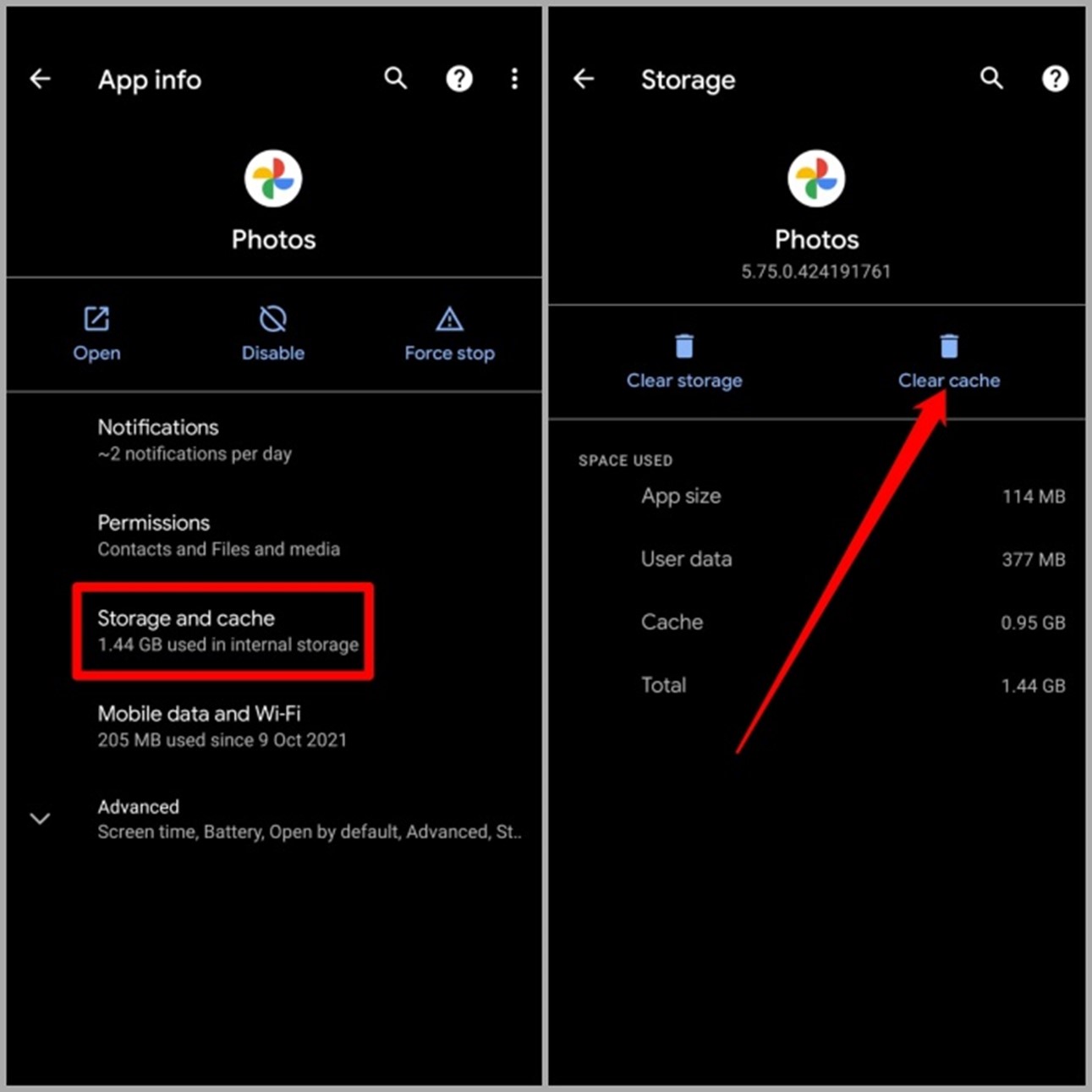
Verifique as Configurações do Google Fotos
Se houver uma configuração incorreta no seu aplicativo Google Fotos, ele poderá ocultar determinadas pastas ou imagens. Ajustar as configurações pode ajudar a revelar as fotos perdidas. O Google Fotos tem uma configuração personalizada para determinar quais fotos e pastas estão visíveis. Este é outro motivo pelo qual o aplicativo Google Fotos não está mostrando todas as fotos. Se você desativar essa configuração, terá esse problema. Veja como resolver esse problema.
- Abra o aplicativo Google Fotos.
- Toque na sua foto de perfil no canto superior direito.
- Selecione Configurações de Fotos.
- Navegue até <as configurações do Google Fotos e, em seguida, as configurações da Biblioteca.
- Certifique-se de que as pastas que contêm as fotos ausentes não estejam desativadas.
- Verifique as configurações em Conteúdo do seu dispositivo para garantir que todas as pastas de mídia estejam sendo copiadas e exibidas.
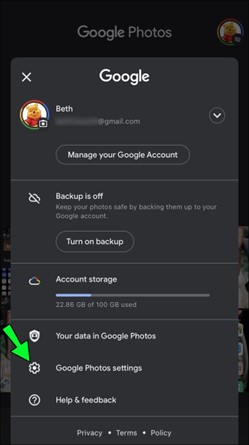
Sincronizar Conta do Google
Às vezes, problemas de sincronização podem impedir que suas fotos apareçam. Sincronizar novamente sua conta do Google ajudará você a restaurar essas fotos. Para sincronizar sua conta do Google:
- Abra as configurações do seu dispositivo.
- Vá para Contas ou Usuários e Contas ou Mail.
- Encontre e selecione sua conta do Google.
- Toque na conta e selecione Sincronizar conta.
- Aguarde a conclusão do processo de sincronização.
- Reabra o aplicativo Google Fotos e verifique se as fotos perdidas agora estão visíveis.
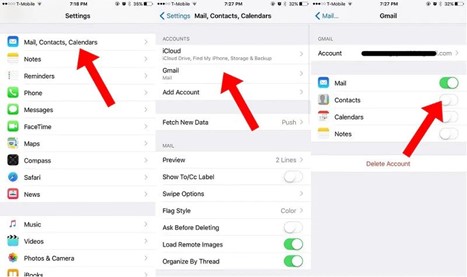
Verifique o Armazenamento do Dispositivo
Se o dispositivo estiver com pouco espaço de armazenamento, o Google Fotos pode não exibir todas as suas fotos. Portanto, você deve ter espaço suficiente. Veja como verificar o armazenamento do seu dispositivo:
- Abra as configurações do seu dispositivo.
- Navegue até Armazenamento ou Armazenamento e USB.
- Revise o espaço disponível e exclua arquivos ou aplicativos desnecessários para liberar armazenamento.
- Retorne ao aplicativo Google Fotos e veja se suas fotos perdidas agora estão acessíveis.
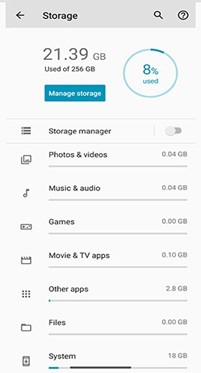
Verificar o Status do Backup
Se não tiver sido feito backup das fotos, talvez elas não apareçam no Google Fotos. Portanto, certifique-se de fazer backup de suas fotos corretamente, elas podem não aparecer no Google Fotos. Veja como verificar o status do backup da sua foto:
- Abra o aplicativo Google Fotos.
- Toque na sua foto de perfil no canto superior direito.
- Selecione Configurações de fotos.
- Vá para Fazer backup e sincronizar.
- Confirme se o recurso está ativado.
- Verifique o status do seu último backup; Se estiver pendente ou incompleto, aguarde a conclusão.
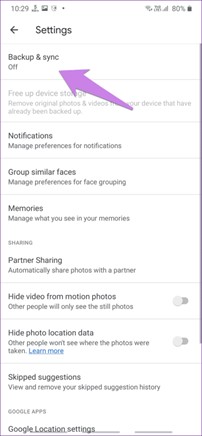
Atualize o Aplicativo Google Fotos
Aqui está outro motivo pelo qual o Google Fotos não mostra todas as fotos. Se você não atualizar seu aplicativo Google Fotos, poderá ter problemas de compatibilidade porque as versões desatualizadas do Google Fotos geralmente não possuem correções de bugs essenciais. Portanto, certifique-se de ter a versão mais recente instalada:
- Acesse a loja de aplicativos do seu dispositivo (Google Play Store para Android ou App Store para iOS).
- Pesquise o Google Fotos.
- Se uma atualização estiver disponível, clique em Atualizar.
Verificar Arquivo
O Google Fotos permite arquivar fotos, o que significa que você as está removendo da galeria principal. No entanto, observe que as fotos arquivadas não aparecerão na galeria principal. Você precisa verificar seu arquivo para ver se as fotos perdidas estão lá. Para verificar o arquivo:
- Abra o aplicativo Google Fotos.
- Toque nas três linhas horizontais (menu) no canto superior esquerdo.
- Selecione Arquivos.
- Procure as fotos perdidas no arquivo. Se encontrados, selecione-os e toque em Desarquivar.

Pesquisar Fotos Perdidas
Esta é outra ótima resposta para o motivo pelo qual seu Google Fotos não tem backup. Às vezes, as fotos são extraviadas. Use o recurso de pesquisa para localizar suas fotos perdidas. O Google Fotos possui uma função de pesquisa que permite fazer isso. Para usá-lo:
- Abra o aplicativo Google Fotos.
- Toque na barra de pesquisa na parte superior.
- Insira palavras-chave relevantes, como datas, locais ou assuntos, para pesquisar suas fotos perdidas.
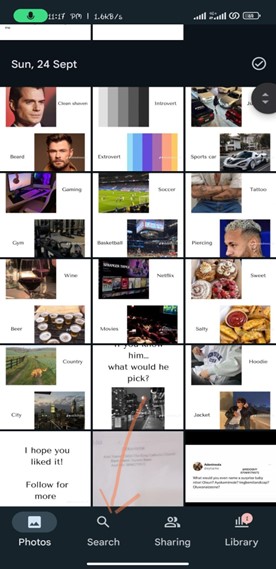
Desativar Aplicativos de Terceiros
Alguns apps ou serviços de terceiros podem interferir no Google Fotos. Desative-os temporariamente para resolver o problema. Se você tiver apps ou serviços de terceiros que acessam ou modificam suas fotos, eles também podem afetar a visibilidade de suas fotos no Google Fotos.h Google Fotos.
Entre em Contato com o Suporte do Google
Por fim, se nenhuma das soluções acima funcionar, você pode entrar em contato com o Suporte do Google. Eles fornecerão assistência personalizada e assistência especializada para seu problema específico.
Seguindo estas etapas, você pode resolver o problema do Google Fotos não mostrar todas as suas fotos e também recuperar suas memórias perdidas.
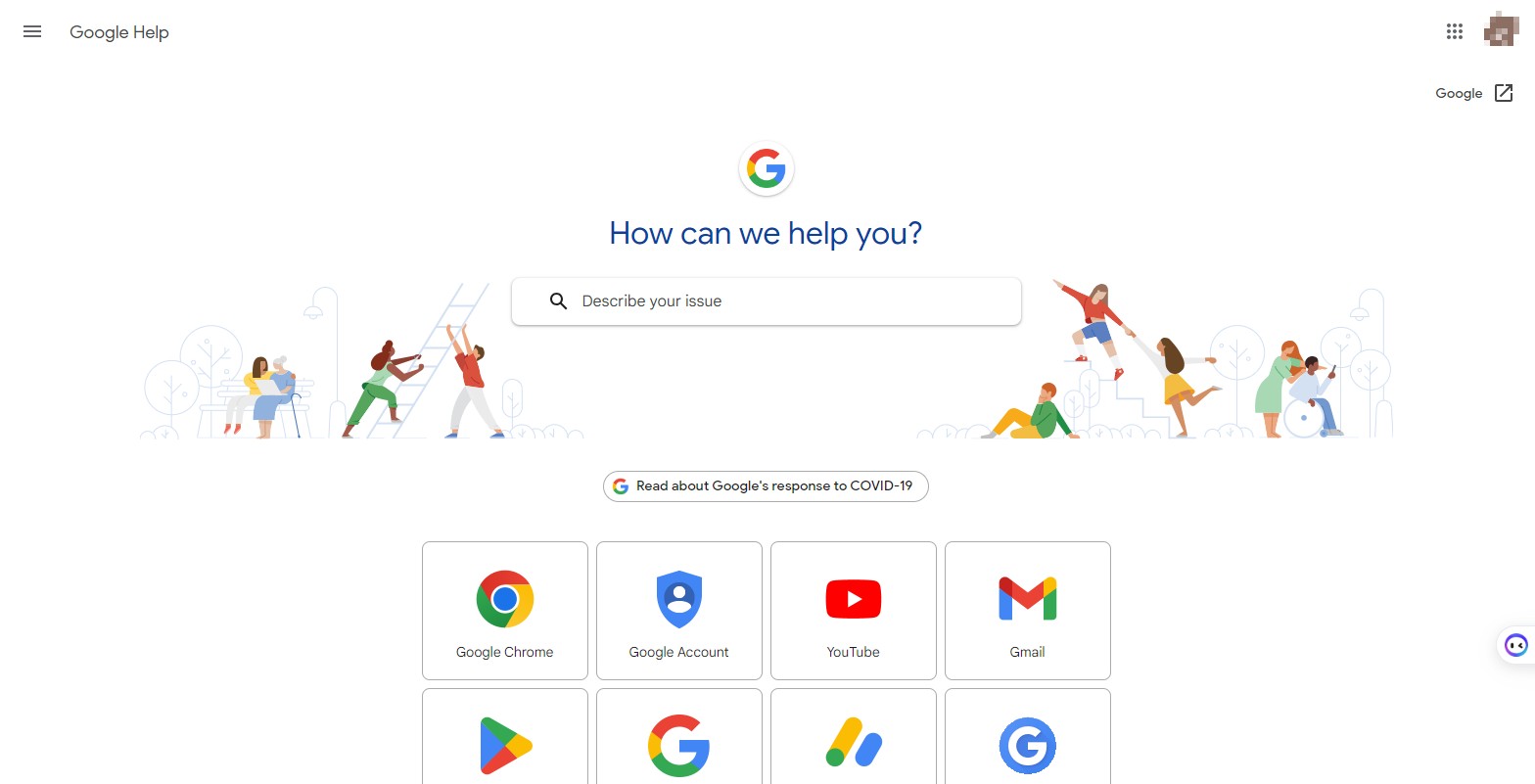
Parte 2: Faça Backup de Fotos no Seu PC - Uma Alternativa Melhor
Embora serviços como o Google Fotos sejam úteis, há momentos em que você pode querer algo mais privado e seguro. É aí que entra o MobileTrans. Deseja liberar espaço no seu dispositivo ou ter uma cópia offline segura de suas memórias? Então o MobileTrans é uma escolha confiável para backup de fotos. O MobileTrans é uma ferramenta eficiente e fácil de usar que permite transferir suas fotos do seu dispositivo Android para o seu computador.

 4.5/5 Excellent
4.5/5 Excellent- Privacidade de Dados Aprimorada
Ao fazer backup de suas fotos no PC, você mantém controle total sobre suas memórias. Não há dependência de armazenamento em nuvem ou servidores de terceiros. Isso reduz as chances de violações de dados, acesso não autorizado ou compartilhamento não intencional de suas fotos.
- Preservar a Qualidade da Foto
O MobileTrans garante que suas imagens sejam transferidas sem perda de qualidade. Suas memórias queridas manterão sua resolução e clareza originais.
- Simplicidade e Rapidez
O MobileTrans foi projetado com a conveniência do usuário em mente. O processo de transferência de fotos do seu dispositivo Android para o seu PC é simples e rápido. Você não precisa ser um especialista em tecnologia para usá-lo de forma eficaz.
Você pode seguir as etapas abaixo para fazer backup de fotos em seu computador usando o Wondershare MobileTrans:
Passo 1: Baixe e inicie o MobileTrans.
Passo 2: Vá para Backup na seção Backup e Restauração.

Passo 3: Use um cabo para conectar seu dispositivo móvel e o computador.
Passo 4: Escolha Fotos e clique em Iniciar.

Aguarde alguns segundos ou minutos para que o processo seja concluído.
Com este processo simples, você pode garantir a privacidade e a segurança de suas fotos, mantendo-as acessíveis em seu computador.
Conclusão
Listamos para você as soluções para o Google Fotos não mostrar todas as suas fotos. Com 10 correções, você encontrará suas fotos de backup no Google Fotos rapidamente. Também fornecemos uma alternativa melhor, que ajuda você a transferir fotos facilmente com segurança para o seu computador. Seguindo este guia, você encontrará seu problema resolvido.